あなたは「なんで、私たいしてiPhone使ってないのに電池の減りが早いんだろ?」って思ったことありませんか?
もしかしたら、iPhoneが勝手に動いてバッテリーを使ってしまっているかもしれませんよ…。
iPhoneを長く使いたい、iPhoneを日中に充電するのは面倒くさいと思っているのであれば、バッテリーを少しでも節約する方法は知っていることで解決できるかもしれません。
「iPhoneを対して使っていないのに電池の減りが早いなぁ~…。」って感じている人は、要チェックな内容になっております。

なんでiPhoneのウィジェットを削除すると電池もちが良くなるの?
結論、ウィジェットはバックグラウンドで動いてデータを収集する為、iPhoneの電池を消費します。
ぶっちゃけ、すんごい電池を消費するわけではありません。しかし、長い目で見れば、確実にバッテリーの持ちを良くしてくれます。
なぜなら、iPhoneのウィジェットは種類によっては、バックグラウンドで動くため(操作してなくても裏で動いていること)iPhoneの電池を知らず知らずのうちに消費してしまう特徴があるからです。
例えば、「天気系のアプリ」「地図系のアプリ」など、リアルタイムで情報を更新することで意味のある情報のウィジェットは、バッテリーを消費します。
要は、ユーザーに最新のデータを提供する必要あると判断されているアプリの情報は、あなたが起動していない場合でも裏で動いているので、バッテリーを消費してしまうということです。
もちろん、バックグラウンドで動くのをオフにしていれば、バッテリーを消費することはありません。
しかし、初期設定ではオンになっているので、ウィジェットはバッテリーを消費して情報を更新し続けます。
なので、バッテリーを節約したいのであれば、「ホーム画面からウィジェットを削除すること」と「アプリのバックグラウンド更新をオフにすること」の2つを行うことが必要です。
iPhoneからいらないウィジェットを削除する方法
iPhoneのウィジェットは、データを取得しに裏で動いているので、バッテリーを消費してしまうという特性があります。
しかし、削除してしまえばウィジェットは機能しなくなるので、使っていないウィジェットがあるのであれば削除してしまいましょう。
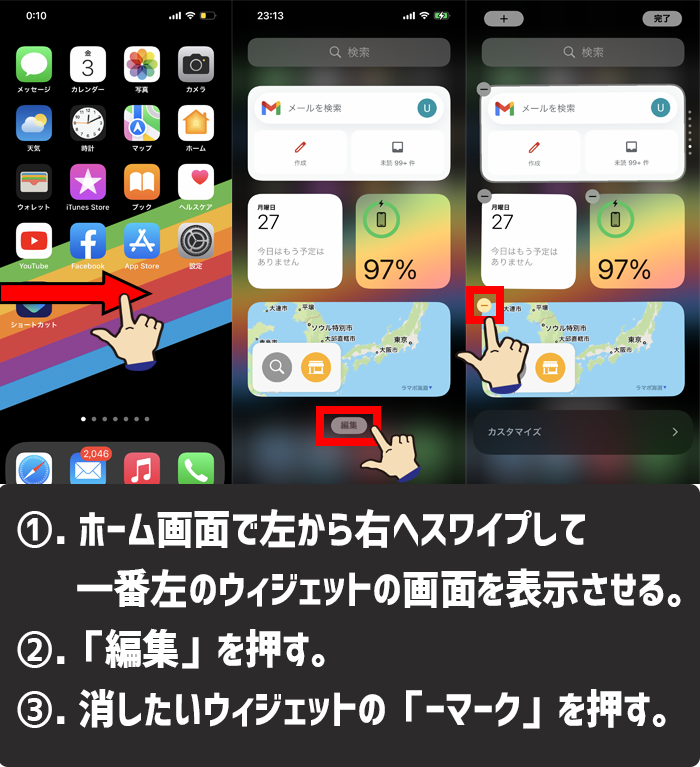
iPhoneからいらないウィジェットを削除する方法1-3
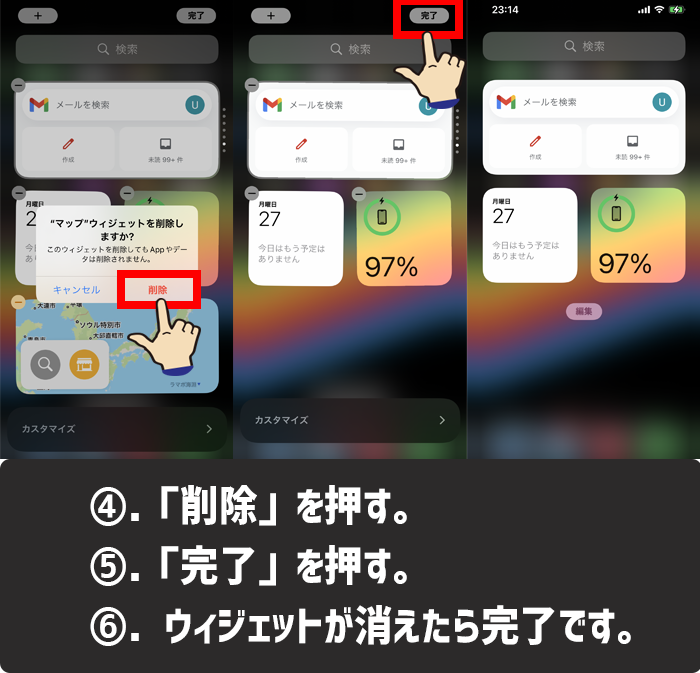
iPhoneからいらないウィジェットを削除する方法4-6
- iPhoneのホーム画面で左から右へスワイプして、一番左のウィジェットの画面を表示させる。
- 「編集」を押す。
- ウィジェットがプルプル動き出すので消したいウィジェットの左上にある「-マーク」を押す。
- 「削除」を押す。
- 「完了」を押す。
- ウィジェットが消えたら完了です。
特にウィジェットの設定をしていないのであれば、ホーム画面の一番左にウィジェットが集まっています。
ウィジェットは、もし間違って消してしまったとしても、後から復活することもできます。
もしかしたら、このウィジェットを使うかも程度なのであれば、消してしまって問題ないので消してしまいましょう。
誤ってウィジェットを消してしまった時の復活方法
もし、謝って残しておきたいウィジェットを消してしまった場合の時のために、消してしまったウィジェットを復活する手順をカンタンに解説します。
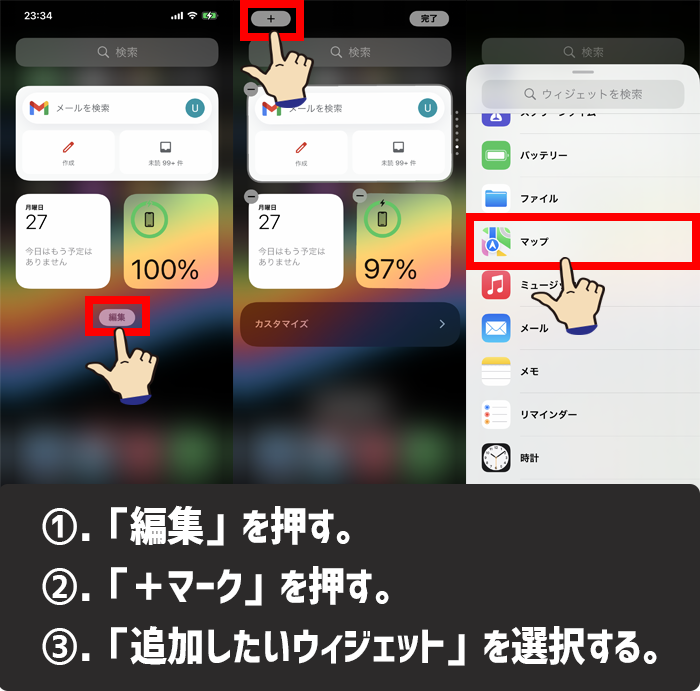
iPhoneでウィジェットを復活させる方法1-3
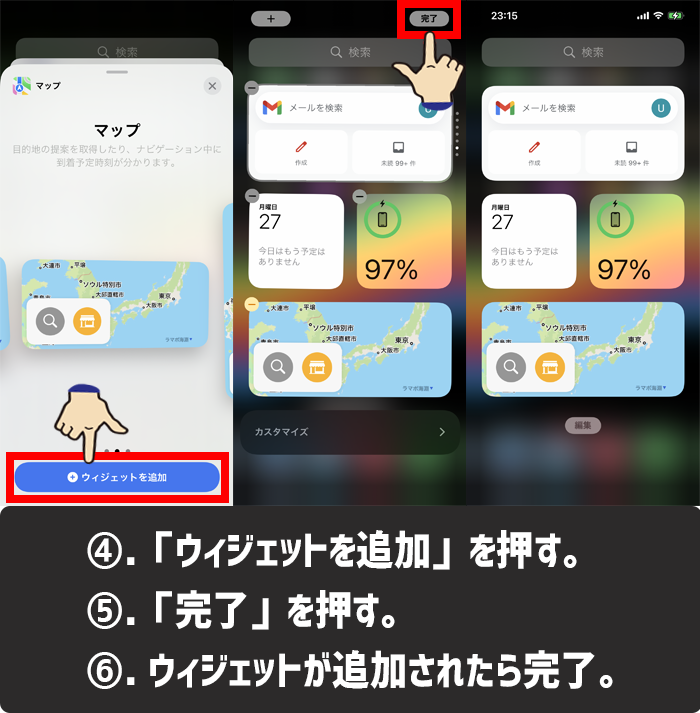
iPhoneでウィジェットを復活させる方法4-6
- 「編集」を押す。
- 「+マーク」を押す。
- 「追加したいウィジェット」を選択する。
- 「ウィジェットを追加」を押す。
- 「完了」を押す。
- ウィジェットが追加されたら完了です。
iPhoneアプリのバックグラウンドの更新をオフにする方法
なぜ、iPhoneのアプリのバックグラウンドの更新をオフにした方がバッテリーの節約につながるのかという理由は、iPhoneの「Appのバックグラウンド更新」は、アプリを使用していても使用していなくても、アップデートや新しい情報がないのかを、ユーザーが気づかないうちに裏で実行しているから、バッテリーの消費が早くなってしまいます。
つまり、iPhoneが常に情報を受け取っているので、操作してなくても動くためのエネルギーが必要になるので、バッテリーを消費しているということです。
ウィジェットを消すだけでは、アプリのバックグラウンドの更新をオフにできないので、さらにバッテリーの消費を抑えたいのであれば設定をしましょう。
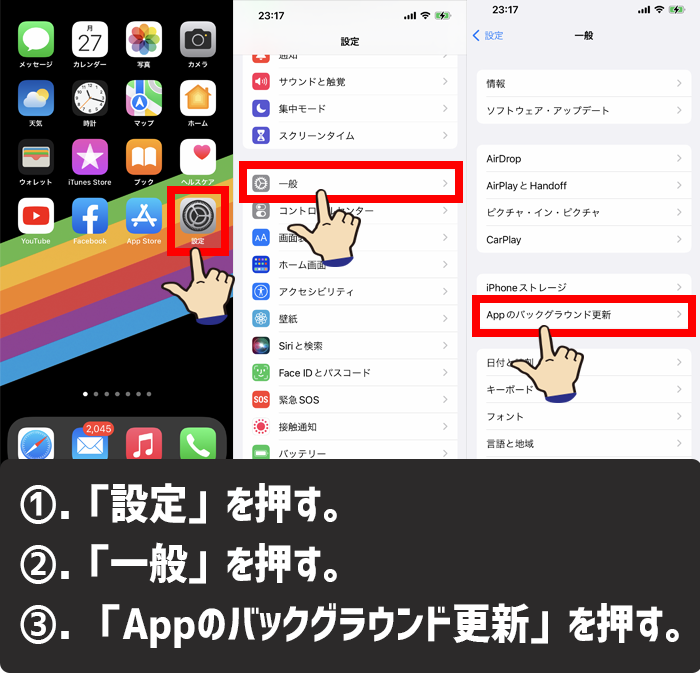
iPhoneアプリのバックグラウンドの更新をオフにする方法1-3
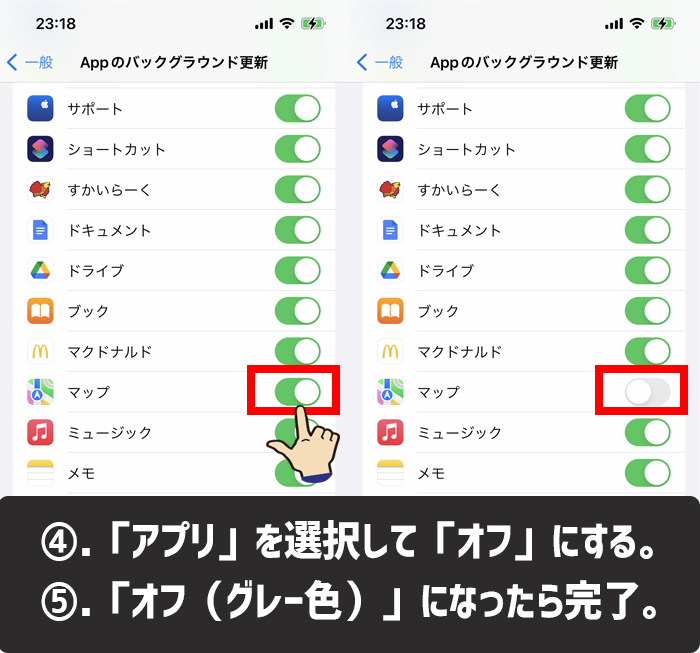
iPhoneアプリのバックグラウンドの更新をオフにする方法4-5
- 「設定」を押す。
- 「一般」を押す。
- 「Appのバックグラウンド更新」を押す。
- バックグラウンドで動いて欲しくないアプリをオン(緑色)からオフ(グレー色)にします。
- 「オフ」(グレー色)になったら完了です。
バックグラウンドで動いて欲しくないアプリをオフにすれば、勝手に更新されることがなくなりますので、バッテリーの消費を抑えることができます。
だいたいのアプリは、起動された時に最新の情報をユーザーに届けようとするので、バックグラウンド更新がオンになっていることが多いです。
たいして、iPhoneを使用していないのに電池の減りが早い方は、ぜひお試しください。
他にも、iPhoneのバッテリー持ちを良くする方法を紹介しています。電池持ちで悩んでいる方は、下記のリンクからぜひご覧ください。

まとめ
今回ご紹介した「iPhoneからいらないウィジェットを削除する方法」と「iPhoneアプリのバックグラウンドの更新をオフにする方法」で、iPhoneのバッテリー寿命は間違いなく長くなります。
しかし、すごいバッテリーが節約できるかと言われるとそうではありません。
バッテリーをもっと節約して、少しでも長くiPhoneを使いたいのであれば、別の記事でもiPhoneのバッテリー持ちを長くする方法を解説していますので、下のリンクからご覧いただき、行っていただくことがiPhoneのバッテリー寿命を長くすることができます。

本記事を見て、初めて知った方や設定がまだの方は、今すぐ「ウィジェットの削除」と「Appのバックグラウンド更新をオフ」になっているかを確認しましょう。
使わないものに、必要なエネルギー(電池)を使わせるのはもったいないので💦
あなたのiPhoneが少しでも長持ちする1つの情報として、本記事の内容が役立てば幸いです。
簡単まとめ
- たいして使っていないのに、iPhoneのバッテリーの減りが早いときは、アプリが裏で動いている(バックグラウンド)かもしれない。
- 特に「天気」「地図」「ニュース」などのアプリは裏で動いている可能性が高い。
- 電池の消耗が早いときは「いらないウィジェットを削除」と「アプリのバックグラウンドの更新をオフ」にすることで改善される場合がある。
この記事を気に入っていただけたら、コメントやシェアをしていただけるととても励みになります!これからも、iPhoneの最新情報やiPhoneのトラブル解決方法について情報発信していきますので、たまにサイトをチェックしていただけると、とっても嬉しいです(‘ω’)ノ。
SNSのフォローボタンを、ポチってくれるとめっちゃ嬉しいです👍
ではでは、最後までご覧いただきありがとうございました。

Twitter:@Uriuri_writer
Follow @Uriuri_writer
Instagram:@uriuri_writer
Instagram

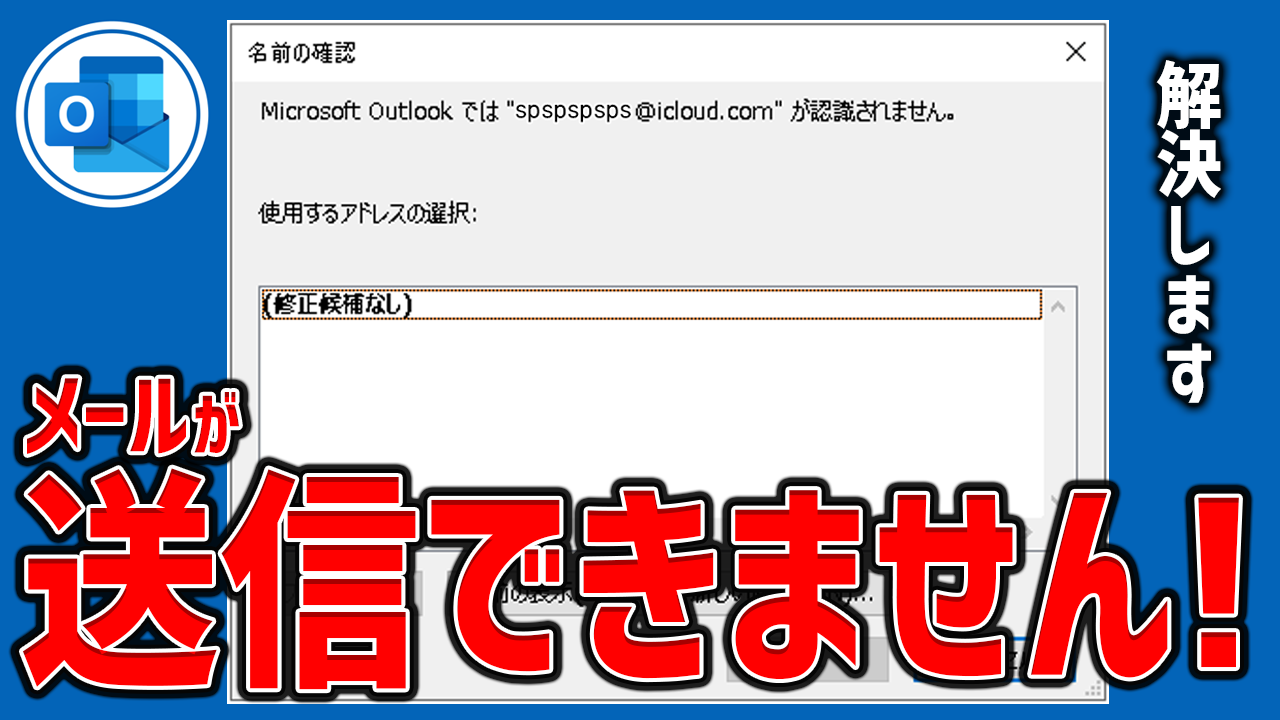
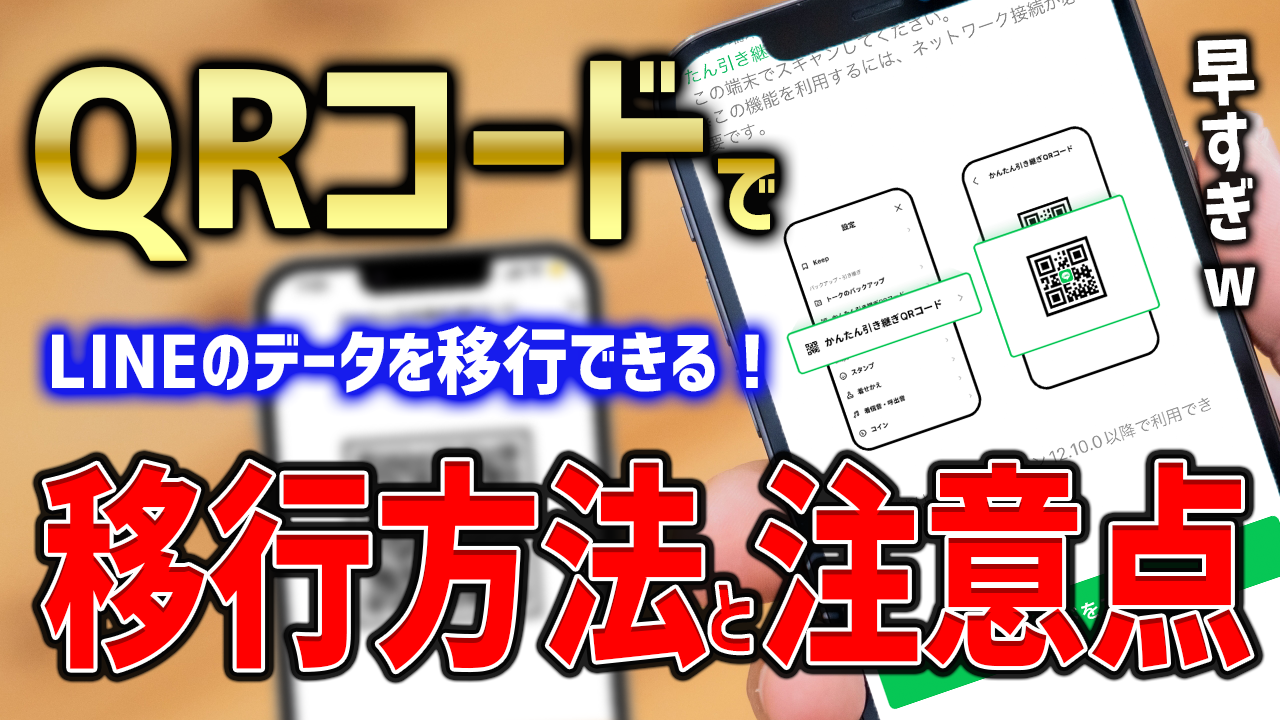
コメント
[…] いらないウィジェットを削除する […]